インストール手順の概要
図 2-1 インストール手順
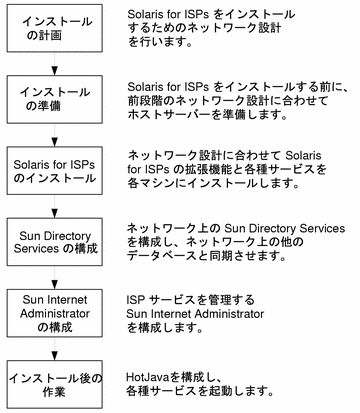
必ず上記の手順に従ってインストール作業を実行してください。この項では、図 2-1 に示す各手順について説明します。
-
手順 1: 第 1 章「Solaris for ISPs の概要」と第 3 章「設定のガイドライン」を読んで、Solaris for ISPs のインストール計画を作成します。
-
Solaris for ISPs の各コンポーネントの機能を理解する
-
ネットワークホストの設定方法を計画し、Solaris for ISPs ホストサーバーとしての役割を決定する
-
-
手順 2: 「Solaris for ISPs のプラットフォーム拡張機能」を参照して、手順 1 の計画に合わせてネットワークホストを準備します。
手順 2 の最終目標として、ネットワークホストが次の条件を満たしていることを確認します。
-
所定のハードウェア要件
-
所定のオペレーティングシステム要件
注 -ネットワーク上で Solaris for ISPs のプラットフォーム拡張機能と各種サービスをインストールするすべてのホストに対して、手順 2 を実行します。
-
-
手順 3: 『Solaris for ISPs のインストール』を参照し、手順 1 の計画に合わせて Solaris for ISPs のプラットフォーム拡張機能と各種サービスを各ネットワークホストにインストールします。
-
Solaris for ISPs プラットフォーム拡張機能のインストールに成功した
-
Solaris for ISPs の各種サービスのインストールに成功した
注 -Solaris for ISPs プラットフォームソフトウェアは、各マシンにインストールする必要があります。また、Solaris for ISPs の各種サービスを利用するには、少なくとも Sun Internet Administrator と Sun Directory Services のどちらかが必要になります。
-
-
手順 4: 『Sun Directory Services 3.1 管理ガイド』を参照して、Sun Directory Services を構成します。
-
Sun Directory Services を起動する
-
Sun Directory Services を、ネットワーク上の他の加入者データベースと同期させる
-
-
手順 5: オンラインヘルプを参照して、Sun Internet Administrator を構成します。
-
Sun Internet Administrator を使用環境に合わせてカスタマイズする
-
Sun Internet Administrator に各種サービスを登録して、管理できるようにする
-
-
手順 6: 『Solaris for ISPs のインストール』を参照して、HotJava を構成し、各種サービスを起動します。
-
HotJava のアプレットが、Sun Internet Administrator と Sun Internet Services Monitor のセキュリティ要件を満たすように HotJava を構成する
-
Sun Internet Administrator を使用して各種サービスにアクセスするかブラウザから直接各種サービスにアクセスして、サービスを起動する
-
- © 2010, Oracle Corporation and/or its affiliates
